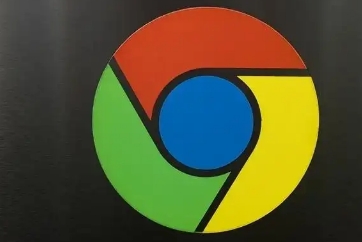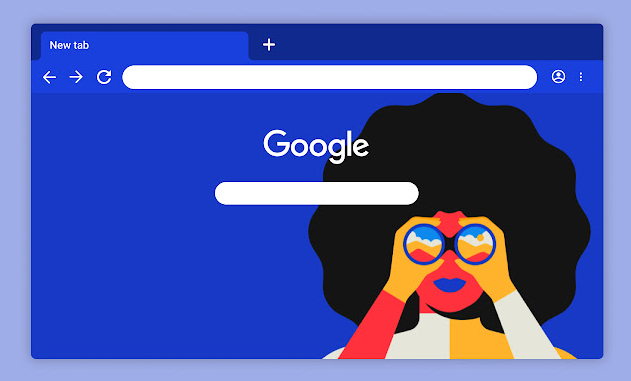详情介绍

进入扩展程序管理界面。在地址栏输入`chrome://extensions/`并回车,这里显示所有已安装的插件列表。用户可在此页面对出现问题的插件执行启用、禁用或删除等基本操作。若插件图标变为灰色且无法点击,通常表示其处于禁用状态,需手动开启开关重新激活。
尝试重置插件状态。找到目标插件后,先点击开关将其完全关闭,等待几秒钟后再重新打开。这种快速切换能清除临时故障,解决因瞬时错误导致的失效问题。部分插件支持直接点击右下角的“重置”按钮恢复默认设置,但需注意此操作会丢失自定义参数,必要时需重新配置。
更新插件至最新版本。检查是否有可用更新提示,若有则立即点击更新按钮。开发者经常通过版本迭代修复已知漏洞和兼容性问题。若未自动检测到更新,可访问Chrome网上应用店手动搜索插件名称进行升级。对于长期未维护的老旧插件,建议替换为功能相似的替代品以确保安全性。
清理浏览器缓存数据。点击右上角三个点选择“更多工具”,再进入“清除浏览数据”选项,勾选“缓存图片和文件”“Cookie及其他网站数据”,选择时间范围为“全部时间”后确认删除。过时的缓存文件可能干扰插件正常运行,清理后重启浏览器使更改生效。
排查插件冲突情况。逐个禁用其他已安装的扩展程序,每次禁用一个后测试目标插件是否恢复正常。若发现某款插件与其存在兼容性矛盾,可根据实际需求决定卸载冲突方或保留二者但分时段使用。复杂的交互逻辑有时会导致多个工具同时运行时互相干扰。
重新安装存在问题的插件。从扩展页面删除问题组件,随后前往官方应用商店重新下载对应安装包(通常为.crx格式)。拖拽该文件到扩展管理界面完成安装,确保来源可靠避免第三方篡改风险。此方法能有效解决因文件损坏引起的各种异常现象。
调整插件权限设置。在扩展详情页面点击“详情”链接,仔细审查并重新授权必要的访问范围,如“读取浏览历史”“修改网页内容”等权限项。系统升级可能导致原有权限被缩减,重新勾选可恢复完整功能。过度限制会影响工具效能,而过度放宽则可能带来安全隐患。
以管理员权限运行浏览器。右键点击桌面快捷方式选择属性,切换至兼容性标签页勾选“以管理员身份运行”。提升后的权限级别有助于突破某些系统级限制,尤其适用于需要深度整合系统的高级功能类插件。不过日常使用中应谨慎启用该模式以防潜在风险。
通过上述步骤,用户能够逐步排查并解决因误操作引发的谷歌浏览器插件故障。关键在于系统化测试各个可能影响运行的因素,从简单的状态切换到复杂的重装流程,逐步缩小问题范围直至完全恢复功能。每次修改设置后建议立即测试效果,观察错误提示变化以便及时调整策略。